windows10怎样安装字体 Win10字体安装教程
更新时间:2024-04-12 09:46:27作者:yang
在如今数字化的时代,字体的选择和安装对于电脑用户来说至关重要,Windows 10作为目前最流行的操作系统之一,它提供了丰富多样的字体供用户选择。有些用户可能不清楚如何正确地安装字体,特别是对于新手来说。在本文中我们将为大家介绍Windows 10字体的安装教程,帮助大家轻松实现字体的自定义,提升电脑使用的个性化体验。无论是为了美化文档、设计海报还是独具个性的创作,正确安装字体是一个必备的技能。让我们一起来探索吧!
步骤如下:
1.打开Win10的字体安装文件夹,可以双击打开这台电脑-->打开C盘-->打开Windows-->打开Fonts;也可先打开计算机,在计算机地址栏上直接拷贝“C:\Windows\Fonts”路径。回车打开Win10字体文件夹。如下图所示。
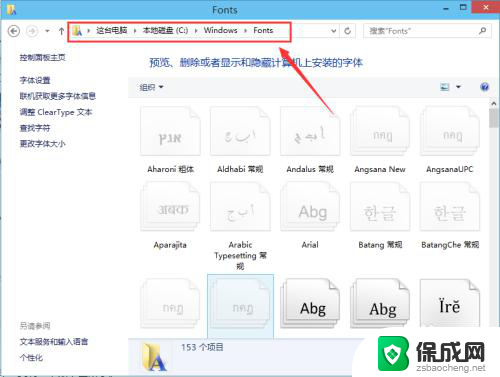
2.
右键下载好的字体,选择“复制”,如下图所示。
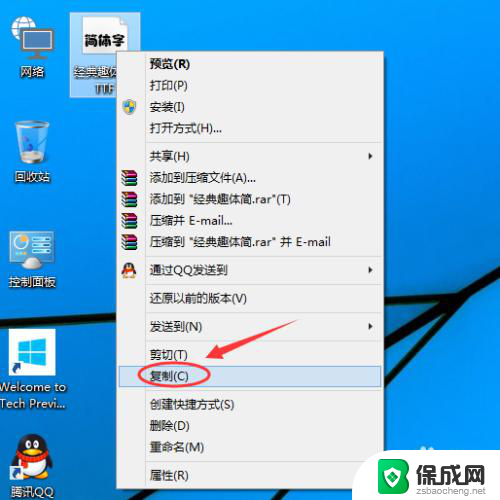
3.在Win10字体文件夹,直接复制安装字体,如下图所示。
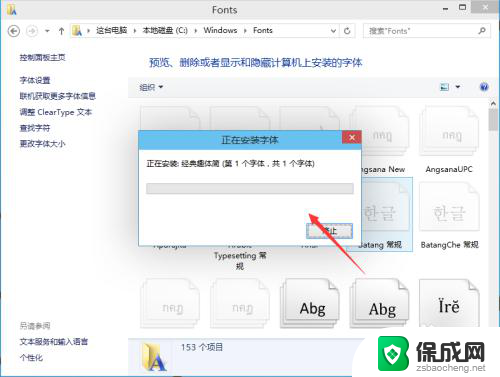
4.Win10字体安装完毕后,在字体文件夹里就可以看到刚才安装的字体啦。如下图所示。
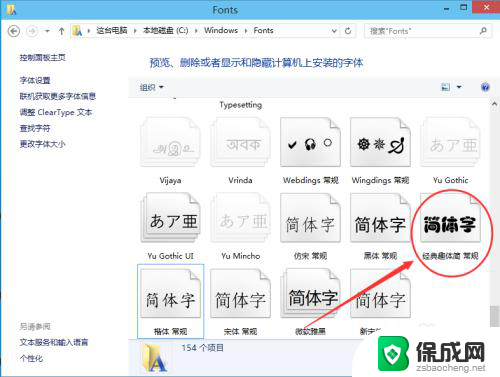
以上就是如何在Windows 10安装字体的全部内容,如果有任何疑问,您可以按照本文所述的方法进行操作,希望这能对大家有所帮助。
windows10怎样安装字体 Win10字体安装教程相关教程
-
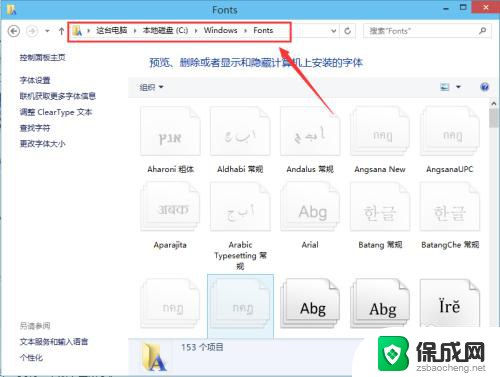 windows装字体 Win10字体安装教程
windows装字体 Win10字体安装教程2024-02-02
-
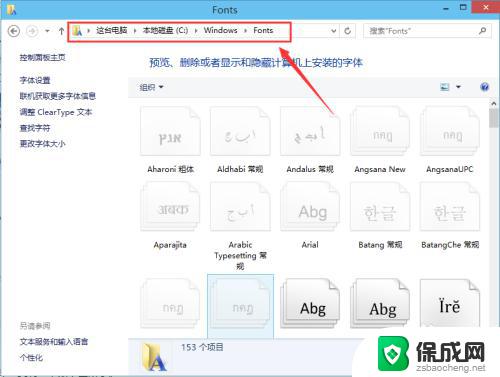 windows怎么添加字体 Win10字体安装教程
windows怎么添加字体 Win10字体安装教程2023-09-10
-
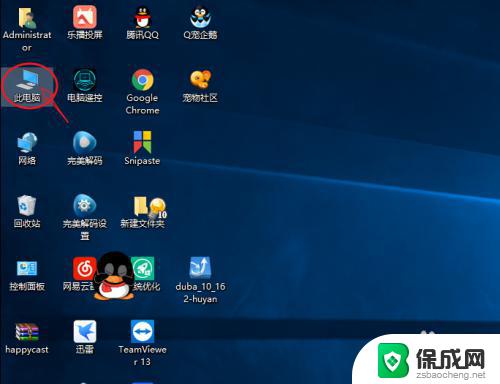 win10怎么加字体 Windows10如何安装中文字体
win10怎么加字体 Windows10如何安装中文字体2023-10-07
-
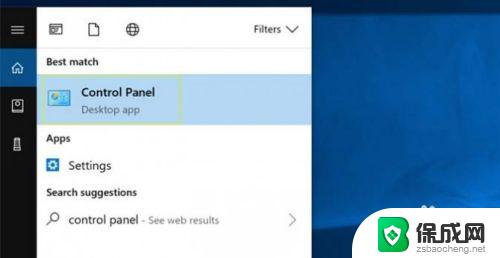 win10 字体 管理 Windows 10字体安装教程
win10 字体 管理 Windows 10字体安装教程2023-09-18
-
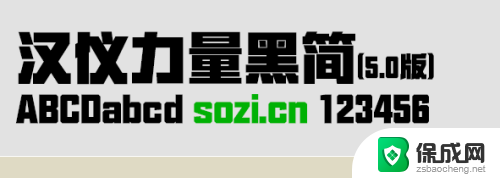 苹果电脑怎么安装字体到ps Mac系统如何为Photoshop安装字体
苹果电脑怎么安装字体到ps Mac系统如何为Photoshop安装字体2024-01-09
-
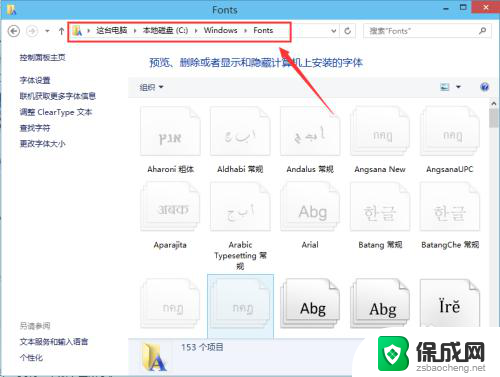 win系统怎么装字体 Win10字体安装步骤
win系统怎么装字体 Win10字体安装步骤2025-04-01
系统安装教程推荐
- 1 怎么加五笔输入法 Win10如何下载安装微软五笔输入法
- 2 win10系统下怎样安装mx450驱动 笔记本电脑驱动安装方法
- 3 win11更新一直显示正在检查更新 win11安装卡在正在检查更新
- 4 新电脑怎么安装word文档 Windows10系统安装word教程
- 5 下载安装百度输入法 电脑上输入法安装步骤
- 6 安装windows 10之后怎么没有网络了 重装完win10后无法联网怎么处理
- 7 惠普p1108打印机怎么安装 惠普p1108打印机驱动安装指南
- 8 win11安装.net framework 3.5安装失败 win11netframework3.5安装不了怎么解决
- 9 win11系统无法安装微信 微信安装失败怎么办
- 10 win11无法添加中文语言包 Windows11无法安装中文语言包提示错误怎么办